こんにちは、Yutoです。
Photoshopで扱う画像サイズや解像度について備忘録がてらまとめました。
僕はピクセル数・ドキュメントサイズ・解像度の関係を理解するのに時間がかかりました。
内容がちょっとややこしかったので最初に重要な項目だけ書いておきます。
- これから紹介する中で直接的に画質を左右するのはピクセル数だけ
これを踏まえていれば、これから先のややこしい部分を乗り越えられるはずです…!
ピクセル数とは
デジタル画像を構成するつぶつぶがピクセルです。
別の言い方をすると画素になります。
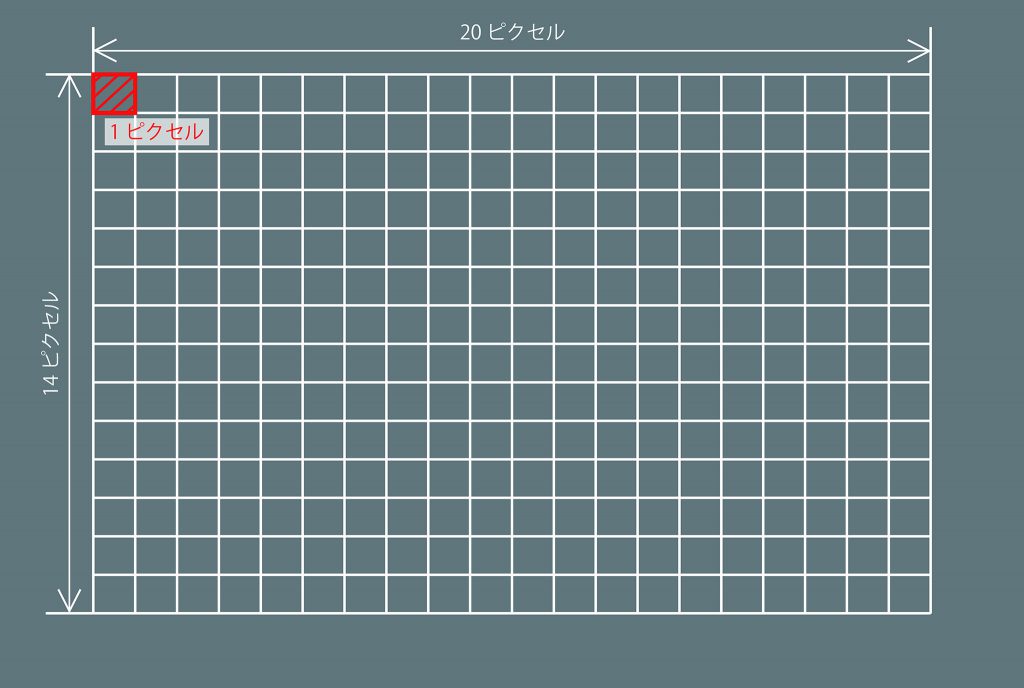
例えば、横20ピクセルと縦14ピクセルの画像があった場合、280個のピクセルで画像ができているので、280画素ということになります。
つまり2400万画素の写真は6000ピクセル×4000ピクセルの画像でできているわけです。
ドキュメントサイズとは
ドキュメントサイズはプリントする時のサイズです。
ドキュメントサイズとピクセル・解像度の関係は以下のとおり。
- ピクセル数÷解像度=ドキュメントサイズ
解像度とは
Photoshopではppi
ppi(pixels per inch)は画像解像度のことです。
1インチ(25.4mm)あたりのピクセル数です。
1平方インチあたりのピクセル数ではないところに注意が必要です。

1インチ中に10個のピクセル数が並んでいる場合は10ppiということになります。
印刷ではdpi
dpi(dots per inch)はプリンター出力する時の解像度です。
1インチあたりのドット数のことをいいます。
- 300〜400dpi:カタログ・写真集(コート紙・アート紙)など *1
- 200〜300dpi:書籍・雑誌・上質紙など
- 120〜160dpi:新聞など
*1 一般的にカラー印刷物は350dpiで出力されていることが多いです。
となっています。
これはあくまで目安なので、必ず媒体と値を合わさなければならないというわけではありません。
また、看板や大型のプリントなど近くで見ることを想定していない印刷物に関しては、別の基準で目安の解像度が存在しており、近くで見ることを想定している媒体(本など)よりも低い解像度で十分になることがあります。
プリントサイズにより必要解像度が変わります。
dpiを決める目安となるlpiというものがある
ちなみに解像度(dpi)の目安は媒体の線数(lpi)というものに応じています。
スクリーン線数といって1インチの中に網点の細かさがどれくらいあるかという指標です。
この数値が大きい媒体ほど肉眼で網点が目立たないハイクオリティな印刷ができるようになります。
lpiからdpiを出すには…
媒体のlpi × 2 = 出力に最適なdpi
となります。
dpiとppiの違い
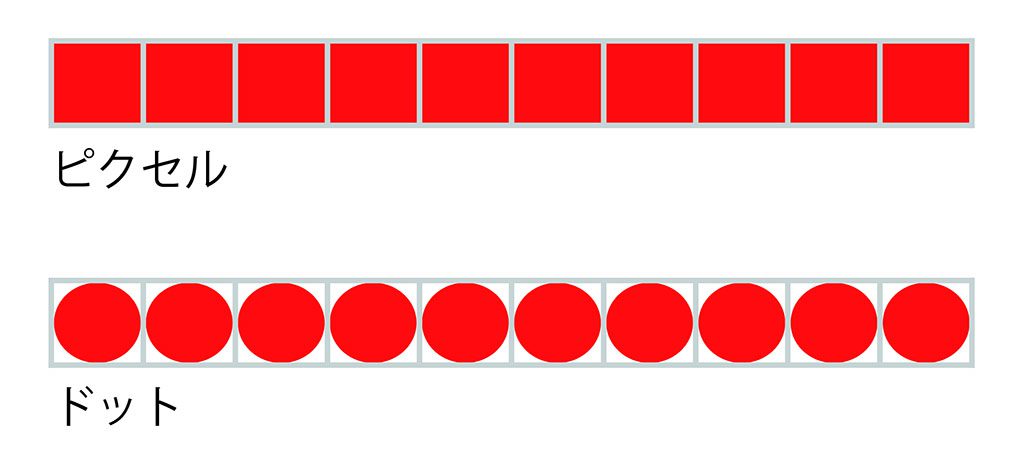
ppiとdpiは1インチに含まれるピクセルやドットの数値という意味ではほとんど同じです。
正方形か点であるかの違いとなります。
ピクセル数=ドキュメントサイズ(mmなど)×解像度
ドキュメントサイズはmm・cm・inchなど、印刷した時の寸法となります。
それに解像度をかけたものがピクセル数となります。
画像の品質そのものを決めるのはピクセル数だけ
画像の品質そのものに直接関わってくるものはピクセル数だけです。
例えば、以下の画像を例にしてみます。
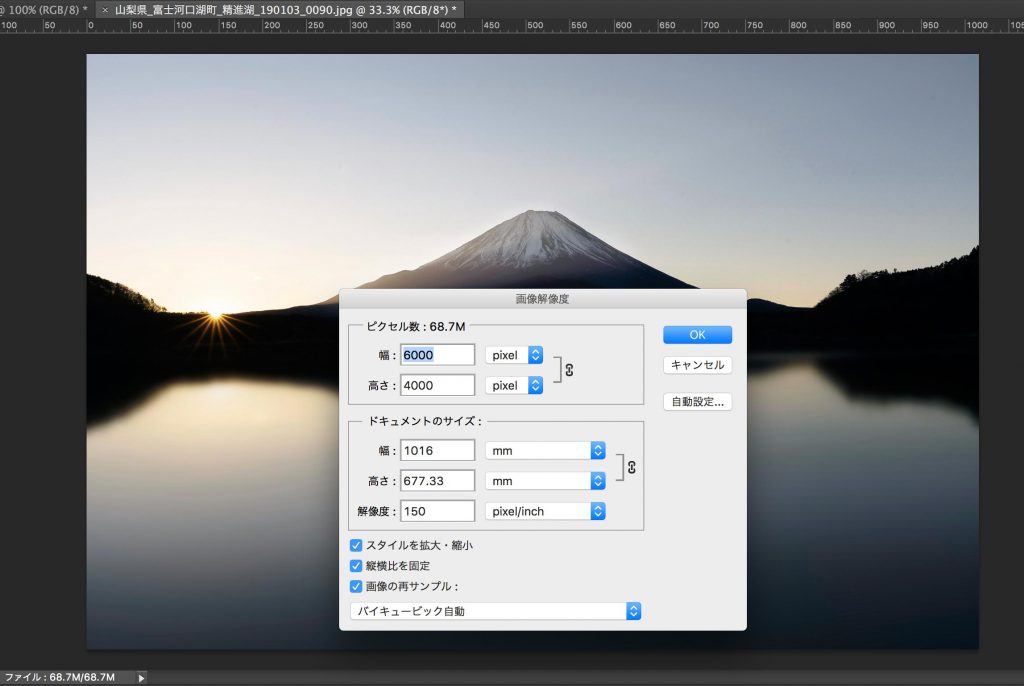
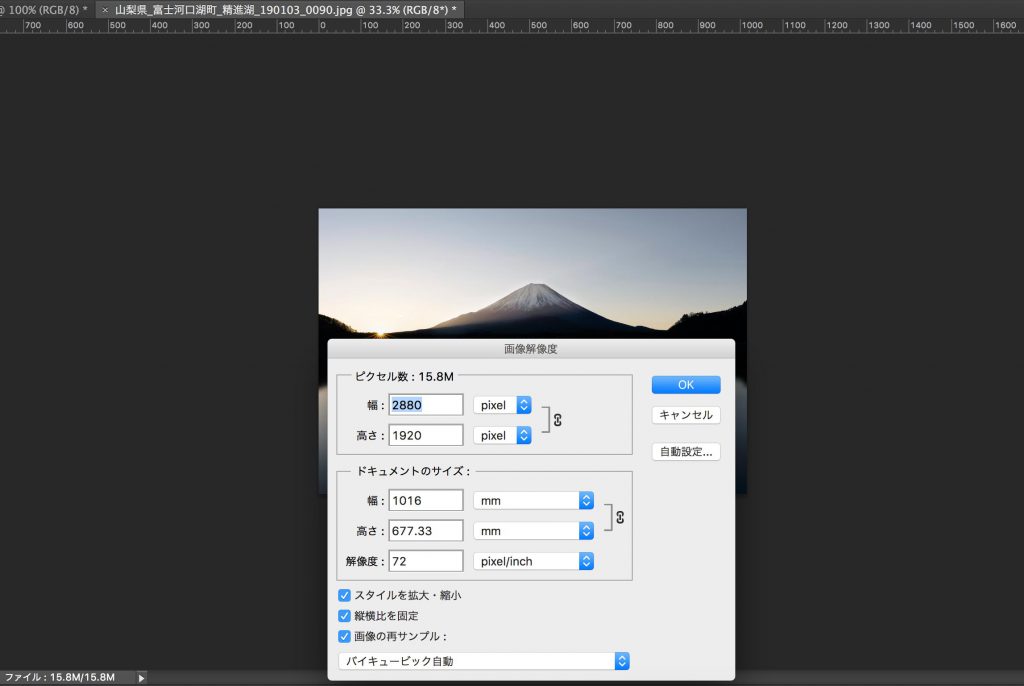
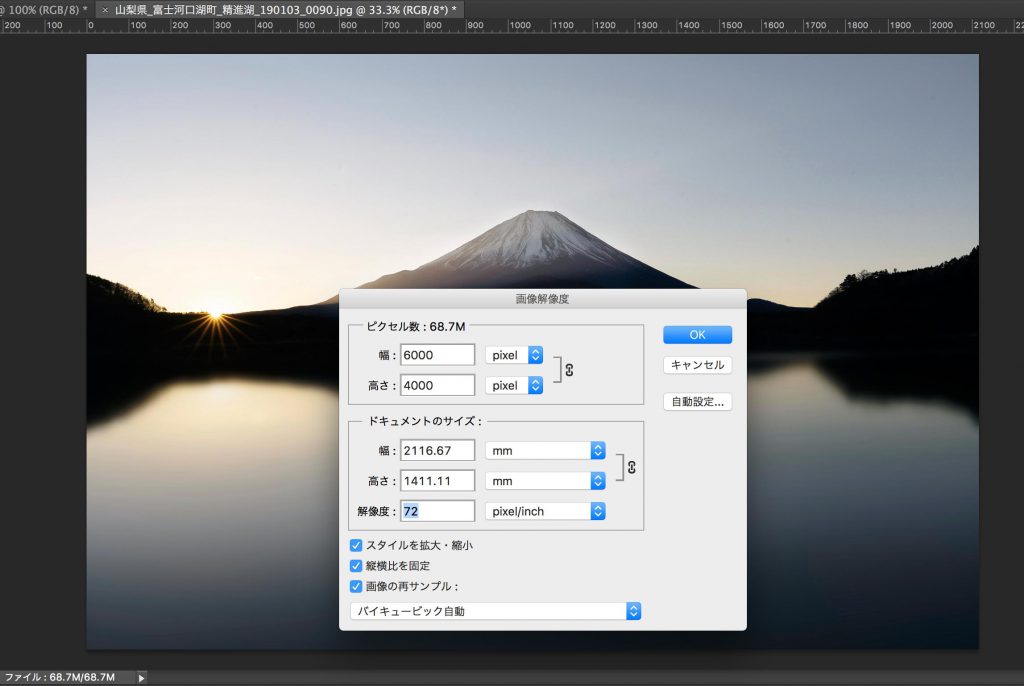
[1]の写真を基準にしてみましょう。
[2]はピクセル数が小さいので[1]より画質は低下します。
ドキュメントのサイズも解像度も全て下がっているので、わかりやすい画質の低下です。
[3]は[1]よりもドキュメントのサイズは大きいです。解像度は下がっています。
しかしピクセル数は同じです。
この場合、[3]は[1]と何も変わっていないです。
画像左下の容量を示す数値も変わっていません。
- ピクセル数が同じであればドキュメントサイズがどれだけ変わっても画質は変わらない
品質を決めるのはピクセル数ということを覚えておいてください。
- ドキュメントサイズや解像度は印刷する時しか気にしなくて良い
さっき挙げた2点はこの記事中で最も大事なことです。
あ、ちなみにピクセル数を上げても画質は上がらないです。
もともとある情報以上のものを画像解像度の変更で画像に加えることはできないからです。
実践:ドキュメントサイズ・解像度の変更方法
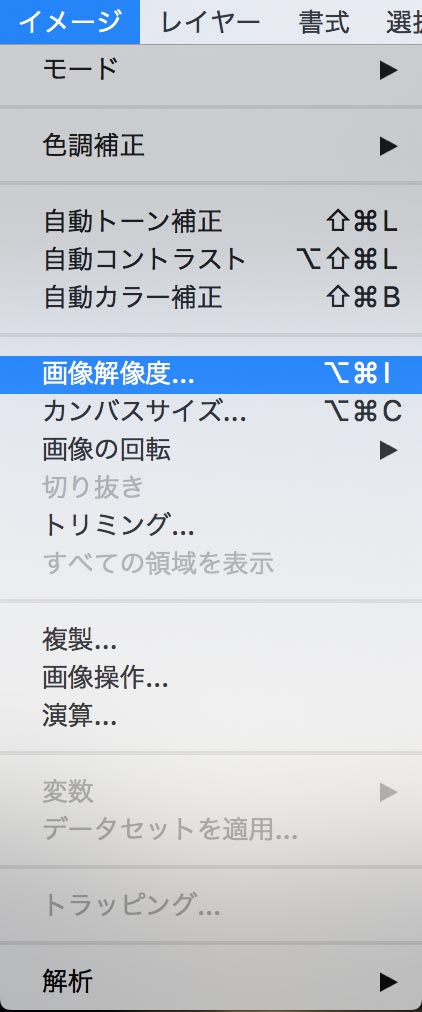
メニューバーより
イメージ>画像解像度
で変更することができます。
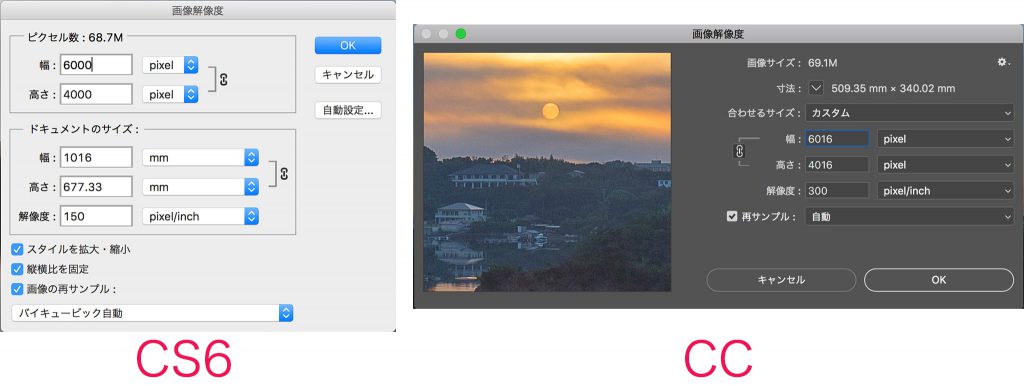
CCとCS6では設定ウィンドウが違っています。
基本的にピクセルで設定すると良いでしょう。印刷時は単位を「mm」に変えて出力する用紙のサイズに合わせると良いでしょう。
おわりに
色々ややこしい話になってしまいましたが、基本的にピクセルを基準に画像サイズを合わせると良いでしょう。
解像度を上げたり、寸法を上げたりして、画像サイズを上げても画質が良くなっているわけではないので注意してください。
僕の経験上もふまえてのポイントとしては
- 画質を左右するのはピクセル数
- 近くで見るものは300〜350dpi(写真集など)
- 遠くで見るものは150dpi〜200dpi(写真展で展示する写真など)
となっています。
3に関しては見る距離やサイズにもよります。
それでは、また。
[common_content id=”5080″]













